A necessidade de permissões de administrador surge frequentemente ao lidar com a remoção do Windows 11 ou ao ajustar configurações cruciais de privacidade. Essencialmente, privilégios de administrador são indispensáveis para ferramentas de linha de comando, programas, utilitários e outros softwares que demandam alterações em nível de sistema. Para otimizar seu tempo e evitar transtornos, apresentamos um guia completo sobre como executar aplicativos sempre com permissão de administrador no Windows 11, simplificando o acesso a programas com essas permissões por padrão.
Como executar aplicativos com privilégios de administrador por padrão no Windows 11 (2022)
Apresentamos quatro abordagens distintas para habilitar a execução de aplicativos com privilégios de administrador no Windows 11. Consulte a tabela abaixo para navegar diretamente para o método que melhor se adapta às suas necessidades.
Alterando propriedades avançadas para executar aplicativos com privilégios administrativos
Para que seus aplicativos sejam executados sempre com permissões de administrador no Windows 11, é necessário acessar as propriedades avançadas de cada programa e fazer as devidas alterações. Este processo deve ser replicado para todos os programas que requerem acesso administrativo por padrão. Veja como realizar essa modificação:
1. Pressione a tecla Windows e digite o nome do programa que você deseja executar sempre como administrador. Por exemplo, “prompt de comando”. Em seguida, selecione “Abrir local do arquivo” no painel direito.
2. Em seguida, clique com o botão direito do mouse no atalho do programa e selecione “Propriedades”.
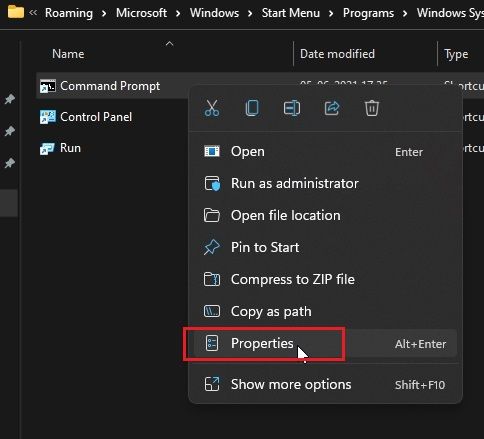
3. Na janela de propriedades, clique na aba “Atalho” e depois no botão “Avançado”.
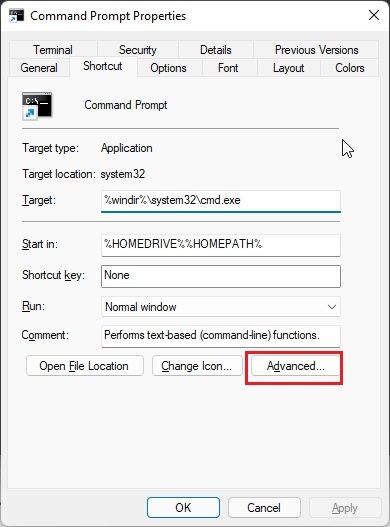
4. Marque a caixa “Executar como administrador” e clique em “OK”. Assim, o Prompt de Comando (ou qualquer programa escolhido) será sempre aberto com permissões administrativas.
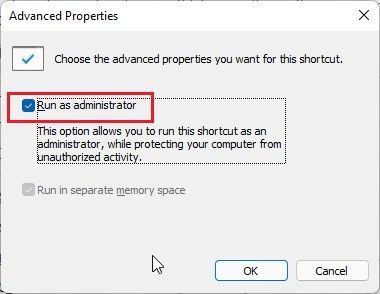
5. Repita esses passos para cada aplicativo que você deseja executar com permissões de administrador por padrão no Windows 11.
Abrindo um aplicativo como administrador com um atalho de teclado
Se você não deseja alterar as propriedades avançadas de cada programa, o Windows 11 oferece um atalho de teclado conveniente que permite abrir programas com privilégios de administrador rapidamente.
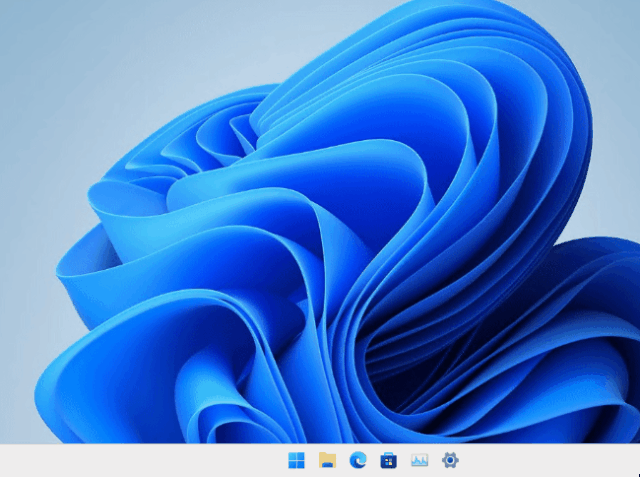
Pressione “Ctrl + Shift” no teclado e clique no programa que deseja executar na barra de tarefas ou no menu Iniciar. Essa combinação de teclas forçará o aplicativo a iniciar com acesso administrativo. Você também pode abrir programas na janela Executar pressionando “Ctrl + Shift + Enter”. Experimente este atalho para executar aplicativos sempre como administrador no Windows 11.
Executando aplicativos com permissão de administrador através do modo de compatibilidade
Além de possibilitar a execução de aplicativos mais antigos no Windows 11 e 10, o modo de compatibilidade oferece outra utilidade: a capacidade de abrir programas com privilégios de administrador. Essa abordagem é particularmente útil para aplicativos independentes que não requerem instalação e não possuem um atalho. Se o primeiro método não funcionou, esta opção pode ser a solução.
1. Clique com o botão direito do mouse no programa e selecione “Propriedades”.
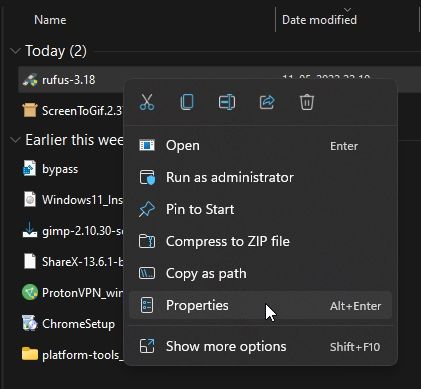
2. Acesse a aba “Compatibilidade” e marque a opção “Executar este programa como administrador”. Clique em “OK”. A partir de agora, o programa será executado sempre com privilégios administrativos no Windows 11.
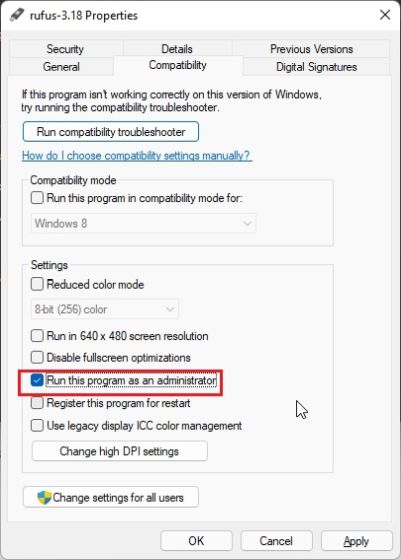
Configurando o PowerShell para abrir sempre como administrador no Windows 11
O PowerShell é um dos aplicativos que frequentemente requerem abertura com permissões de administrador no Windows 11. Para economizar tempo, o PowerShell oferece uma configuração nativa que permite abrir a ferramenta de linha de comando sempre com privilégios elevados. No entanto, essa configuração está disponível no Windows Terminal Preview (versão 1.13 ou posterior), que está se tornando a ferramenta de linha de comando padrão no Windows 11. Recomenda-se que o PowerShell seja aberto por meio do Windows Terminal Preview, que também oferece diversos recursos de personalização. Veja como ativar a configuração para abrir o PowerShell com privilégios administrativos:
1. Pressione a tecla Windows e digite “terminal”. Clique para abrir o Windows Terminal.
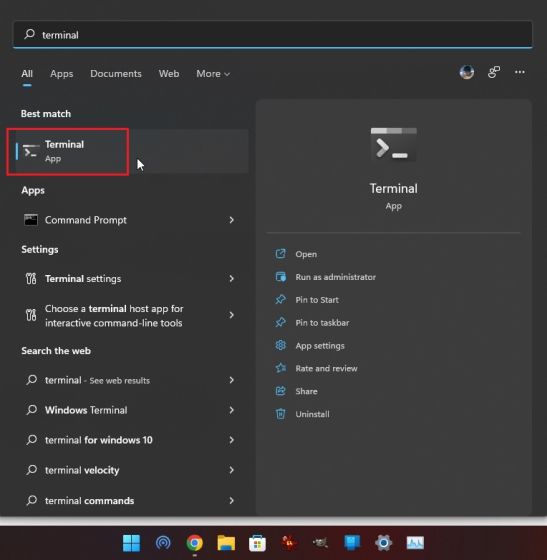
2. Clique no ícone de seta para baixo e selecione “Configurações”.
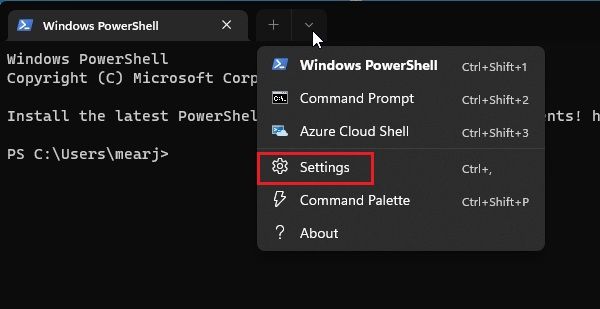
3. Na barra lateral esquerda, selecione “Windows PowerShell”. No painel direito, ative a opção “Executar este perfil como administrador”.
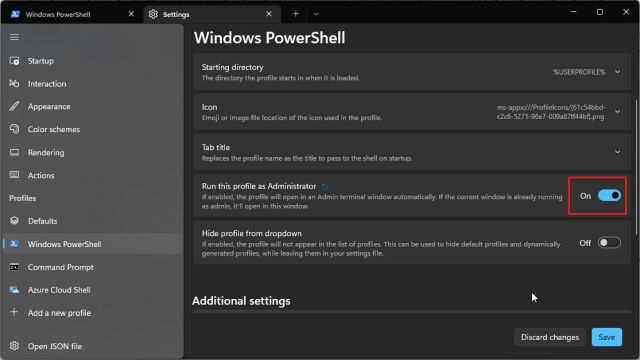
4. Clique em “Salvar” e pronto. Agora, sempre que você abrir o PowerShell pelo Windows Terminal, ele será aberto com privilégios administrativos no Windows 11.
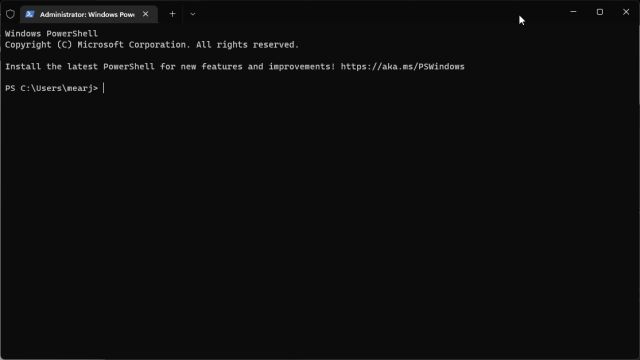
Elevando privilégios de administrador no Windows 11 por padrão
Estas são as quatro maneiras de executar aplicativos como administrador no Windows 11. O atalho de teclado é especialmente útil, mas se você usa um programa regularmente com acesso administrativo, modificar as propriedades avançadas desse programa pode economizar tempo e esforço. Caso necessite reparar erros de disco no Windows 11, consulte nosso guia para soluções adequadas. Se estiver enfrentando problemas de memória como alto uso de RAM ou vazamento de memória, nossos tutoriais podem ajudar a resolver essas questões. Se tiver dúvidas, compartilhe na seção de comentários.